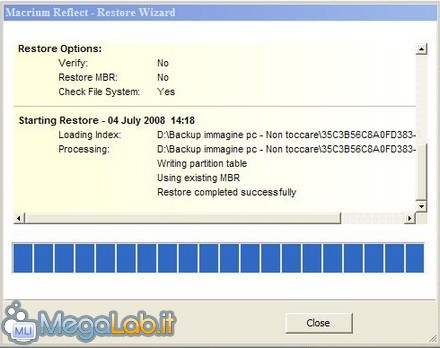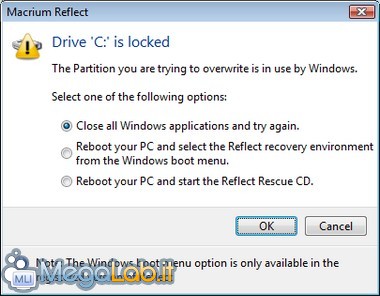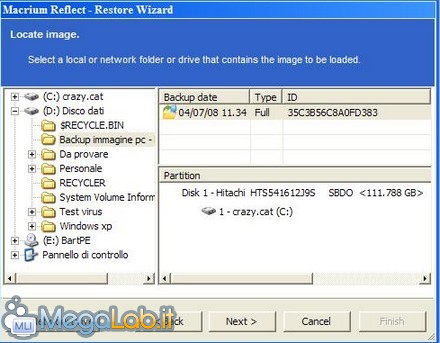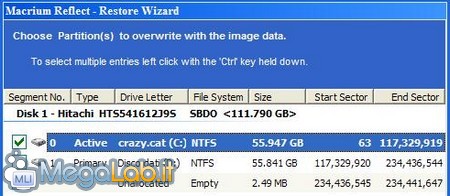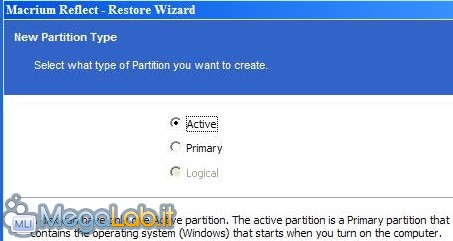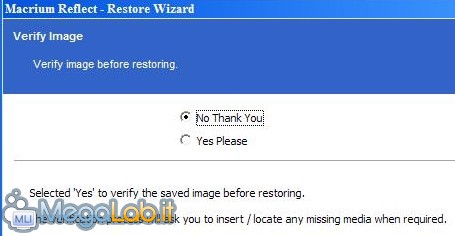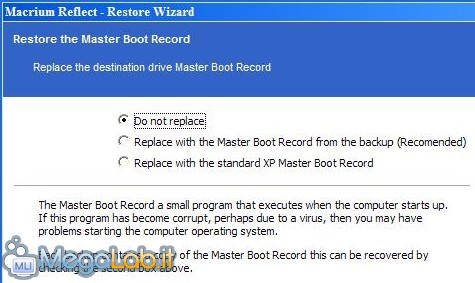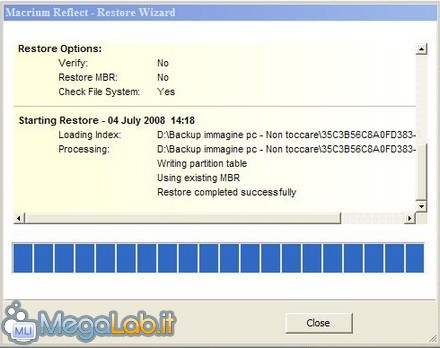Restore
Come ho già detto all'inizio dell'articolo, il restore dell'immagine, anche di partizioni non attive o di sistema, può avvenire solo da un CD di boot esterno, anche perché, se si tenta di farlo direttamente dal programma con Windows attivo, si ottiene questo messaggio di errore.
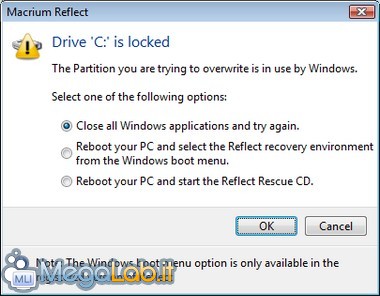
Vediamo come fare il restore dell'immagine direttamente dal MegaLabcd utility:
Una volta avviato il CD-ROM, selezionate Start the Reflect restore wizard per avviare il ripristino dell'immagine. Con Explorer an image potete estrarre uno o più file da un'immagine per ripristinarli sul computer.

Selezionate l'immagine che avete creato
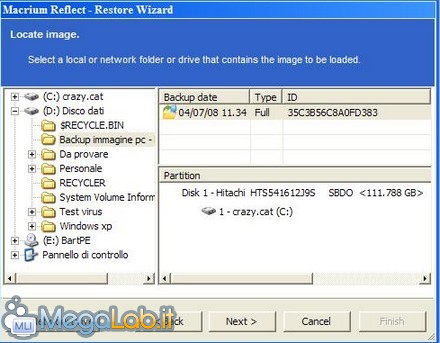
Avendo io creato l'immagine di una partizione, devo selezionare la partizione da ripristinare.
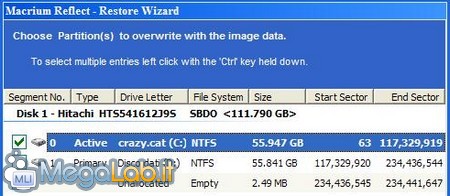
Scegliete il tipo di partizione che state ripristinando. Nel mio caso era quella di sistema e quindi scelgo Active.
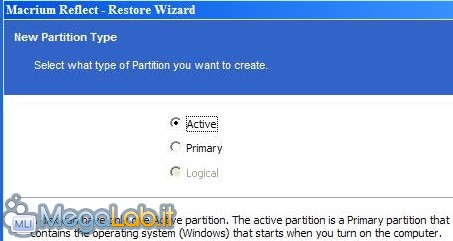
Scegliete se volete perdere qualche minuto e controllare l'immagine prima di procedere con il ripristino.
Se è la prima volta che usate l'immagine, può essere bene fare questo controllo per verificare che sia tutto a posto.
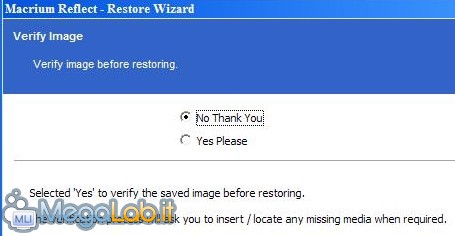
Scegliete se ripristinare il Master Boot Record; se non avete problemi in fase di avvio, lasciate sempre Do not replace.
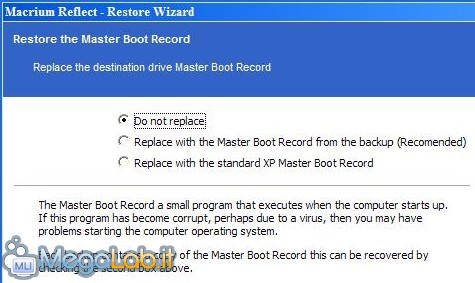
Attendete il ripristino dell'immagine e poi riavviate il computer, in modo da verificare se è andato tutto bene e se Windows è stato ripristinato.